インターネットの発達やペーパーレスの観点から、昨今は履歴書をデータで作り、メールでの送付を求める企業がスタンダードになってきました。これにより、求職者も企業も大幅に省力化できるようになりました。
また、現代の業務には不可欠なパソコンスキルの確認にもつながるほか、個人情報保護など、履歴書をメール送付することは種々のメリットがあります。
しかし、同時にメールを使うことによる懸念点や注意事項があることも事実です。履歴書を送るメールは、企業に自分の存在を知ってもらう最初の一手です。良い印象になるように最大限の工夫をしましょう。
履歴書メールの送り方を見る前に確認しておきたい3つのこと
電子メールにはデータを添付して送る機能が標準搭載されています。この機能を使って、履歴書のデータをメールに添付することは非常に単純です。しかし、何も考えずに送ってしまうと企業の迷惑メールに振り分けられて、見てもらえないということも考えられます。
まずは、メールを送る前に下記の3つのことについて確認しておきましょう。メールは手軽にやり取りできる分、エチケットやマナーが軽視されがちです。自分の第一印象を決めるメールである以上、これらを弁えて作成しましょう。
送付方法は企業からの指示に従う
企業への履歴書提出において、データでのやり取りが主流になっているのは事実です。しかし、その全てが電子メールにおけるやり取りとは限りません。相手との連絡手段が豊富になった分、送付方法も多種多様に存在します。
例えば、専用フォームに必要事項を記入する場合もあれば、履歴書をクラウドでやり取りするということもあります。また、従来までの紙媒体でのやり取りが全くなくなったわけでもありません。
企業は、自分たちが最も管理しやすいやり方で応募者に履歴書の提出を求めます。まずは必ず応募要項を読み、企業が受け付けている提出方法を確認しましょう。
送るメールは就活用のメールアドレスで
履歴書を送付するアドレスは、就活用に新しく1つ取得しましょう。求職者からすると、就活に関するメールを一元で管理できるだけでなく、私的なやり取りを他人に見せずに済むというプライバシー保護の目的もあります。
また、就活用のメールアドレスは企業に与える印象も違ってきます。私的なメールアドレスを数字や自分の名前だけという四角四面なものに設定している人は少数派でしょう。多くの人は、自分が好きな言葉を入れて楽しんでいるはずです。
そのようなメールアドレスから送られてくると、やはり企業は「マナーがない」と判断してしまいます。このようなアドレス1つとってもマナーを弁えているか否かを判断されるため、注意が必要です。
履歴書はPDFで用意する
履歴書のファイル形式について、企業側から特に指示がない場合はPDFファイルで準備しましょう。パソコンに標準搭載されているソフトで誰でも閲覧が可能、作成者にとっても出力に複雑な設定を必要としないことから、履歴書のファイルはPDFが主流です。
また、昨今は個人情報保護の観点からセキュリティの重要性が高まっています。その意味でも、PDFは適切といえるでしょう。PDFは専用ソフトがないと編集ができません。万が一、悪意ある第三者に渡った場合でも「内容が改変されない」ということは大きな利点でしょう。
ただし、情報管理の問題から提出のファイル形式を指定する企業も少なくありません。PDFとは限らないため、気になるようであれば事前に送付するファイル形式について質問してもよいでしょう。
書き方から確認!履歴書メールの送り方
履歴書の送付メールは、企業が最初に見る求職者の「顔」です。誤字脱字があったり、内容が分かりにくい文章では、大きく印象を下げてしまうため注意が必要です。それ以外にも敬語や文章の組み立てなどにも注意しましょう。
履歴書の送付メールもビジネスメールの一種です。初対面の相手と関係性を築くためには、不快にさせる要素があってはいけません。ビジネスに相応しいメールにしましょう。
件名は分かりやすく簡潔にする
- 【履歴書の送付】 〇〇大学 〇〇 〇〇
- 【履歴書送付についての連絡】〇〇 〇〇
ビジネスメールの基本は、件名だけで用件が分かるようにすることです。必ず「誰から」「何の用件」でメールを送ったのかを件名に記載して、本文を開かなくても分かるようにしましょう。
ただし、件名については、企業側から「このような形で送ってほしい」と指示がされることもあります。企業が受け取るメールは履歴書だけではありません。このような指示は、別のメールに紛れ込まないようにするためにも重要なため、必ず従いましょう。
宛名は敬称に注意する
個人の場合:株式会社〇〇 人事部 採用担当 〇〇 〇〇様
団体や組織の場合:株式会社〇〇 人事部 御中
宛名につける敬称は適切なものを選びましょう。メールの場合、本文の冒頭に1度だけ宛名を入れますが、メールを読んでほしい相手によって使用すべき敬称が変化します。
前提として、個人宛ての場合は「様」を、団体や組織に宛てた場合は「御中」を使用することが一般的です。ただし、団体の場合であっても「採用担当係」というように組織内の特定の役職を指す場合は「様」を使います。
また、よくある間違いとして、会社名の後に「御中」、個人名の後に「様」と2回敬称を入れていることがあります。敬称は1つの宛先に対して1度だけ使用します。敬称は最後の要素で決まるため、このような間違いをしないように注意しましょう。
株式会社〇〇 人事部 御中 〇〇 〇〇様
→「御中」は不要
本文は履歴書送付のことだけに絞る
ビジネスメールにおいて、複数の内容を1つのメールにまとめるのはマナー違反とされています。何の用件なのか分かりにくくなるばかりではなく、メール本文の量も増えるため、受け取る相手からすると煙たがられます。
履歴書の送付メールも同様に、意気込みや志望理由などを書き連ねても、採用担当者には送付メールの内容をすべて読むような時間はありません。たくさん書いても読まれないばかりか、かえって悪い印象を残すこともありえます。
ビジネスメールは何をおいても分かりやすさが重要です。用件を明確にして分かりやすい文章にしましょう。
最後の署名を忘れずに貼り付ける
-1.png)
-4.png)
メールの最後には、誰から送ったのかが分かるように署名を入れておきましょう。就活を続ける間は、履歴書の送付をはじめとして企業とのやり取りが増えます。定型的なものなので、設定しておくと便利です。
署名には、名前と連絡先を必ず記載しておきます。連絡先は電話番号とメールアドレスが基本ですが、必要に応じてチャットツールのIDなどを記載するというのも1つの手です。複数の連絡先を用意しておけば、企業からの連絡を取り逃す可能性も減ります。
住所は自宅住所を記載しておくのが一般的です。ただ、高校や大学生の場合は、求職者だけではなく学校と企業で連絡をやり取りをすることも多いため、学校名と所属学部も記載しておくと良いでしょう。
履歴書を送るメールの例文
企業に直接応募するときの例文
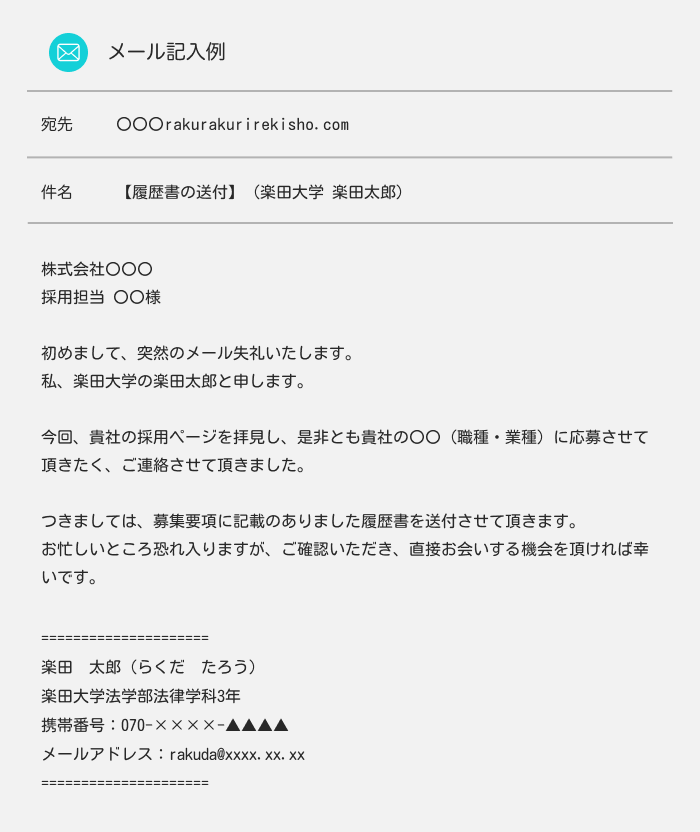
企業への最初のメールで履歴書を送付するときは、文言は慎重に選びましょう。第一印象を決めてしまう重要なメールとなるため、誤字脱字も含め細やかなところまで注意する必要があります。
また、小さい会社だと、窓口となるメールアドレスが1つしかないということもありえます。例文のように「採用担当者様」や「人事部御中」などを宛先に入れ、確実に採用を行っている部署や人物に届くようにしましょう。
企業から提出の指示のあったときの例文
.png)
メールを送る前に電話やメール等で、一度企業に応募の意思を伝えているのであれば、履歴書送付のメールの文面は異なってきます。大きな変更点は最初の挨拶です。当然「初めまして」ではないため、「お世話になっております」としておきましょう。
また、宛先も担当者の名前が分かっているならば、その人宛てにする方が確実に読んでもらえます。その担当者が後々面接担当になることも珍しくないため、早いうちから良い印象を与える文章にしましょう。
履歴書の送付方法に関する質問をするときの例文
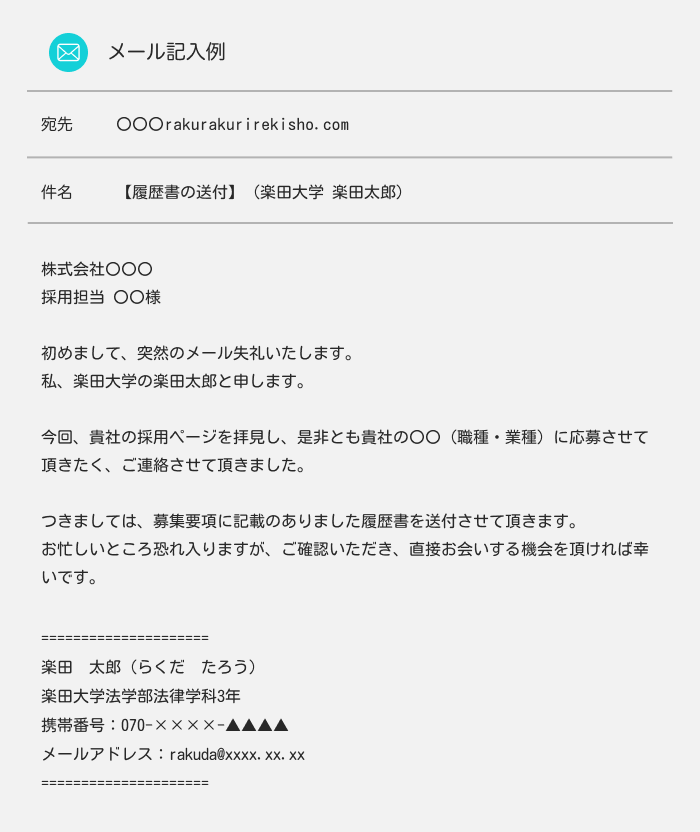
企業に質問を送る前に、それらの回答が企業の採用ページや募集要項などに掲載されていないかを確かめましょう。「書いてある」ことや「常識的に考えたら分かる」ような質問をすると、非常に印象を悪化させます。特に転職者は要注意です。
また、質問を送るときは、関連する内容をまとめて送りましょう。一度に送れば、企業も返信を1回で済ませられるため、余計な手間がかかりません。
パスワード連絡のメール
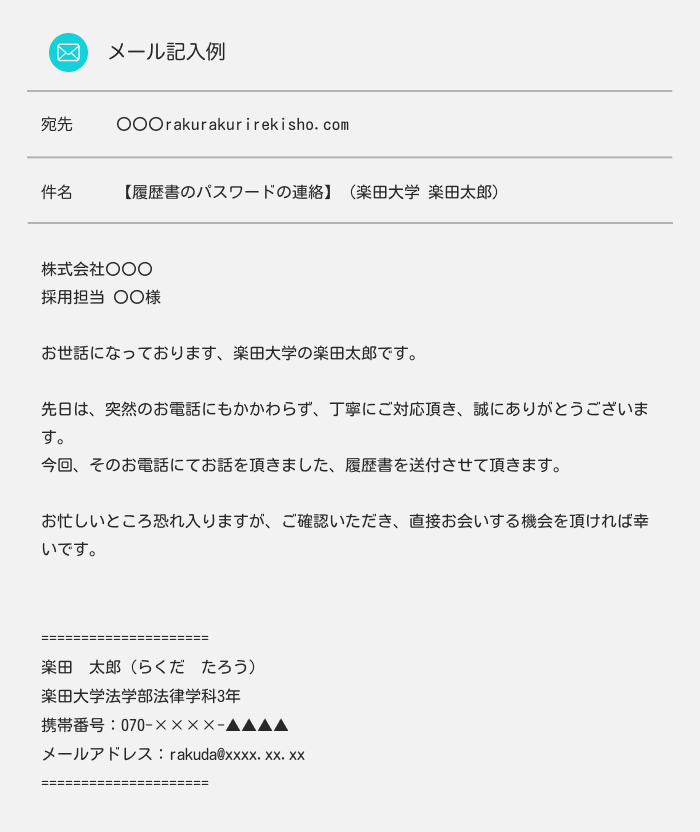
履歴書には、連絡先や住所など個人情報が含まれています。そのため、万が一でも情報が流出することのないように、最大限の対策が求められます。履歴書に対するパスワードの設定はその1つです。
履歴書にパスワードをかけた場合は、忘れずにパスワードを伝えるメールを別途送付しましょう。具体的なパスワードの設定方法については、後述します。
このパスワード送付のメールも、先に送った履歴書送付のメール同様にビジネスマナーが重要です。履歴書のような重要な情報は相手もすぐに確認したいため、2通を送信する時間が空きすぎないように注意しましょう。
メールに添付する履歴書を用意する手順
送付する履歴書はPDFファイルで用意する
文章ファイルは様々な形式が存在しますが、前述の通り、特に企業からの指定がない限り、履歴書のファイル形式はPDFで用意しましょう。ここでは作成した履歴書をPDFにする方法を解説します。
パソコンで作成したデータをPDFにする方法
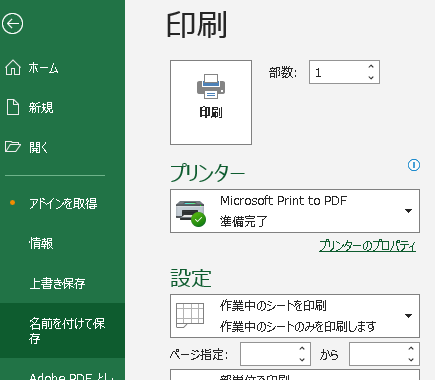
多くのパソコンに標準搭載されているMicrosoft社のwordとexcelであれば、作成データをPDFにすることは非常に簡単です。この2つのソフトには、PDFで出力する機能が備わっており、データを保存する際にPDFを指定するだけで済みます。
履歴書を出力するプリンターを「Microsoft Print to PDF」にして、あとは「印刷」をクリックすれば、自動で作成したファイルをPDFにして保管してくれます。
出力したファイルは、必ず中を確認しましょう。履歴書の紙面が大きすぎたり、改ページが入ったりして見づらい状況になっていることは珍しくありません。印刷の設定を変えて、A3用紙1枚、もしくはA4用紙2枚に収まるように調整します。
手書きの履歴書をPDFにする方法
履歴書に限らず応募書類はデータでやり取りすることが主流になっている昨今、作成から応募までパソコンで完結できます。そのため、履歴書を手書きするということ自体が減っているのは事実です。
もし、手書きした履歴書をPDFにするならば、プリンターのスキャン機能を使用します。一般的なプリンターであれば、取り込むデータを画像データかPDFで取り込めます。スキャンから保存形式を「PDF」に変更すれば、すぐにPDF形式で保存されます。
自宅にプリンターがない場合でも、コンビニのプリンターを使えばPDFデータが準備できます。詳細は店舗ごとに異なるため、使用する前には一度調べておくと利用もスムーズです。
パスワードを設定してセキュリティを強固にする
求職者の氏名や住所、学歴や職歴、連絡先まで掲載されている履歴書は個人情報の塊です。企業は当然ですが、送付する求職者自身も取り扱いは慎重にならなければなりません。万が一にでも、他人が中身を見れるような状態にしては絶対にいけません。
そのためにも送付するファイルには、パスワードを設定するなど関係のない第三者が見られないような工夫を施しましょう。セキュリティに対する認識が求められているのは、求職者も同様です。
PDFのパスワードの設定方法
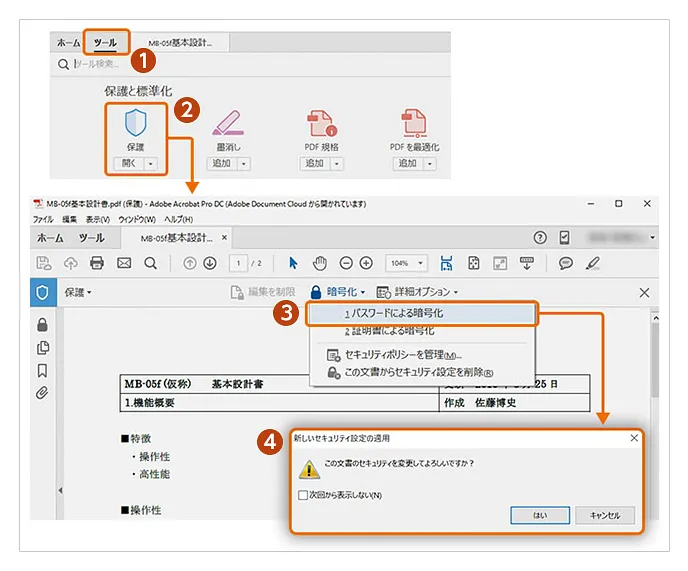
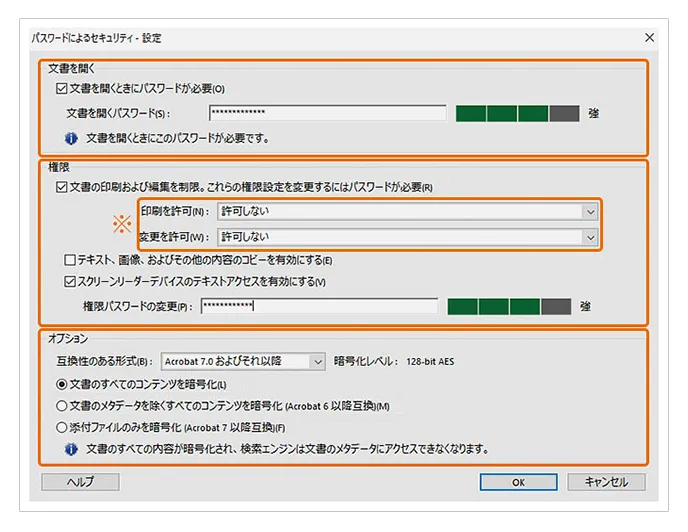
出典:PDFを編集できないように制限はできますか | 大塚商会
PDFの保存が完了するまで、ここで設定したセキュリティは有効になりません。また、一度セキュリティを設定すると、設定した本人も閲覧時に入力を求められます。忘れてしまうと二度と開けなくなるため、原本を別で保存しておくことをおすすめします。
設定したパスワードは送付するメールと別に送る
セキュリティに万全を期すならば、設定したパスワードは履歴書の送付メールとは別で送りましょう。こうしておけば、万が一、履歴書が別の人に届いたとしても閲覧することはできません。単純ですが、確実性の高いセキュリティです。
このようなセキュリティの設定は、自分自身の情報管理能力を示すことにもつながります。昨今の仕事は、情報とは切り離せません。個人情報は勿論ですが、家の設計図やゲームのプログラムも立派な「情報」です。
自分の個人情報を雑に扱っていると、企業からは「情報セキュリティに関する観点が甘い」と判断されます。応募する業種や職種によっては、履歴書を見ることもなく落されることも珍しくありません。
自分の情報であっても取り扱いには万全を期し、万が一のことがないように慎重に取り扱いましょう。
履歴書メールの送り方に関する注意点
スマホから履歴書を送るときは改行位置を確認する
メールの作成は、パソコンでもスマホでもどちらでも問題ありません。しかし、受け取る企業はパソコンで閲覧することが普通です。そのため、スマホで文面を作成するときは、パソコンで見ることを意識して作成しましょう。
特に、改行の位置には要注意です。スマホの細い縦スクロール画面で改行すると、パソコンで表示したときに文章の途中で切れていたり、右側に余白が余り過ぎてバランスが悪く不格好ということが珍しくありません。
文章を短文にする、横向きにしてパソコンで見ることをイメージして作成するなど、相手が見やすい文章になるようにしましょう。
データ容量は1MBまでに抑える
企業に対して送付する応募書類は、できる限りまとめて送りましょう。企業によっては履歴書のほか、職務経歴書やWebテストなどの結果を求めてくることもあります。これらを別々に送ると、単純に企業の手間を増やすことにつながり、印象がよくありません。
ただ、まとめて送る場合、添付するデータ容量は1MBまでに納めましょう。これ以上の容量の添付ファイルをつけると、そもそも届かなかったり、届いたとしてもダウンロードに時間がかかり過ぎるなど、様々なトラブルの原因になります。
メールは企業の営業時間内に送る
メールを送る時間帯は、必ず企業が営業している時間内にします。メールの利点は時間を選ばないことですが、送る相手は企業です。深夜や早朝にメールを送ると、生活環境に対して疑問を持たれます。
もし、どうしても深夜や早朝にしか送れない場合は、文頭に「夜分に失礼いたします」や「朝早くから失礼いたします」と、必ず一言添えておきましょう。この一言があるだけでもだいぶ印象が異なります。
また、送る時間は営業時間内ならいつでもよいということはありません。前提として「相手は忙しく、メールを確認する時間はなかなか取れない」という認識を持ってメールは送りましょう。
具体的には、始業直後と終業間際、そして、多くの企業が昼休憩に入っている12時から13時の間は避けた方が無難です。
企業からの返信にはすぐに対応する
企業に求職の応募をすると、様々な反応が返ってきます。その中には、履歴書の送付指示であったり、追加資料の用意であったり、もしくは面接の日時設定であったりと、早急に対応しなければならない内容もあります。
上記のような内容については、求職者も早期に対応する必要があります。具体的には、メールが届いてから1日が期限です。それ以上に時間が必要な場合は、その旨を連絡するとともに、いつまでに送信するという期日を伝えましょう。
最も避けるべきなのは、何の返答もしないことです。反応のない求職者は、企業から意欲がないとみなされる可能性が高いです。早期にアクションを起こし、「貴方からの連絡を確認しています」「貴社で働きたい」というアピールをすることが重要です。
履歴書メールの送り方チェックリスト
①履歴書は、企業指定の形式で用意したか、指定のない場合はPDFにしたか
②送る相手のメールアドレスは正しいか
③宛先の会社名、部署名、担当者などに間違いはないか
④本文に誤字脱字はないか、また、日本語として正しい文章になっているか
⑤文字のフォントやサイズは統一されているか
⑥必要書類の添付漏れはないか
⑦送信するメールアドレスは、就活用のものにしたか
履歴書メールの送り方でよくある質問
履歴書データはスマホから送ってもいい?
履歴書を送付するツールは、パソコンでもスマホでもどちらでも問題ありません。それによって採用の是非が決まることはありえないため、どちらでも自分の使いやすい方法で送るとよいでしょう。
ただし、受け取る企業は「パソコンでメールを見ている」ということを念頭に置いておきましょう。スマホで送った場合、セキュリティの問題で、迷惑メールに振り分けられたり、受信拒否されることもあります。
また、受け取ってもらえたとしても、改行の位置や内容の問題で、「文面が読みにくい」ということも十分に考えられます。スマホでの送信はパソコン以上に注意しなければなりません。
PDF形式の履歴書をスマホからメールに添付する方法はある?
スマホにPDFを添付する手順
①履歴書を作成して、PDFにする
②USBケーブルやクラウドを使って、履歴書のデータをパソコンからスマホへ移動
③メール作成画面で添付ファイルを選ぶ
スマホで送るメールにもPDFファイルを添付することは可能です。ただし、非常に手間のかかる作業になる上に、過程で間違いなくパソコンを経由するため、わざわざスマホからの送信に固執する必要はないでしょう。
履歴書をメールで送る前に電話連絡はした方が良い?
履歴書を送付前に電話連絡をする必要はありません。昨今の企業の多くは、採用ページを公開し、掲載された宛先に履歴書を送ってくることを待つ形を取っています。いきなり送っても失礼にはならないため、事前の連絡は不要です。
ただ、企業によっては、「事前に電話連絡」と募集要項に記載があることも珍しくありません。当然、このような企業に対して、いきなり履歴書を送ると、「説明を聞いていない」という印象を持たれてしまうため注意が必要です。
反対に、送付後の連絡は入れてみても良いでしょう。基本的に企業はメールを送った相手に対して、「受け取りました」ということを示す返信をします。それがない場合は「相手に届いていない」という可能性があるため、企業に確認を取ってもらうことが有効です。
履歴書を写真で撮ってメールで送っても問題ない?
手書きした履歴書をデータにするためには、どうしてもプリンターが必要になります。手間がかかるため、履歴書を写真に撮り、それをメールに添付する求職者は決して少なくありません。
しかし、履歴書を写真撮影してメール送付することは、2つの理由から絶対に避けるべき方法です。1つ目の理由として、単純な見づらさが挙げられます。写真撮影すると、特に細かい文字は不鮮明になってしまい判読できません。
2つ目の理由は、企業の手間です。企業がPDFで履歴書の提出を求めるのは、どのパソコンでも開けるという互換性や汎用性が高いことが理由です。反面、写真撮影したデータは、パソコンやソフトによっては閲覧できないことも珍しくありません。
手間はかかりますが、折角書いた履歴書を採用担当に読んでもらうためにも、PDFに変換して送付しましょう。
パスワードなしで履歴書を送るのはマナー違反?
これまでパスワードを設定して別のメールで送る方法は、個人情報保護のために有効とされていました。元々は日本政府が始め、それに各企業が追随して広まった方法ですが、政府は2020年にこの送付形式の廃止に踏み切りました。
その理由としては、送信者・受信者両方にとって利便性を欠いたやり方であることや、セキュリティ対策の観点から有効性が疑問視されていたことが挙げられています。そのため、パスワードを設定しないことがマナー違反とは言い切れません。
勿論、セキュリティを考えるならばパスワードの設定は重要でしょう。ただ、昨今は同じデータのやり取りでも、クラウドやチャットツールの活用しての提出や、企業がネット上に応募フォーマットを用意していることも珍しくありません。
現状は、セキュリティ設定を求めている企業ばかりではないため、気になるようであれば質問項目に追加しても良いでしょう。
履歴書メールの送り方はマナーを理解しておこう
履歴書をデータで作成することが増えた現在、履歴書もメールでのやり取りが普通です。折り方や写真の貼り付けなどを気にせず、気軽に応募できるようになったことは、求職者にとって良い変化でしょう。
しかし、手軽になったからこそ、守らなければならないマナーやルールがあります。履歴書送付メールは、企業が最初に求職者を知ることになるやり取りです。マナーを弁えたメールであれば、その後も良い印象のまま選考が進んでいくでしょう。
企業が判断しているのは、履歴書の内容だけではありません。履歴書を送るメールもまた、企業が採用を検討するための重要な要素です。失礼な印象を与えないよう心がけながら、履歴書送付のメールを作成しましょう。

-
履歴書をメールで送るときは、履歴書をPDF形式に変換して送ろう!
-
履歴書を送るメールの件名や本文は、簡潔にわかりやすい内容を心がけよう!
- 履歴書にはパスワードを設定し、別途パスワードを共有するメールを忘れず送ろう!
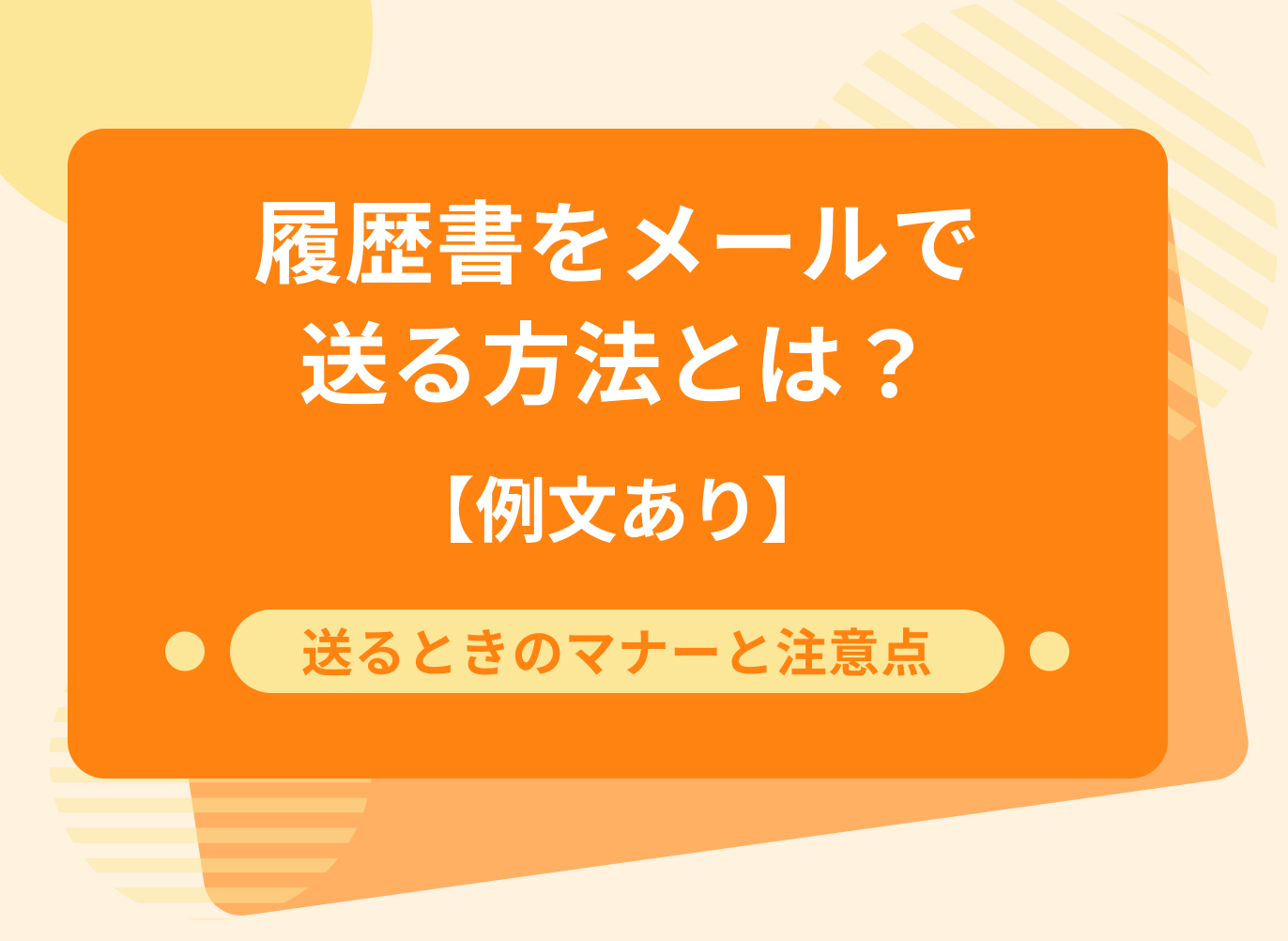
①PDFを編集できるソフトを起動(画像はAdobe社のAcrobat)
②画面上部のツールバーを選択
③そのなかの「保護」をクリック
④「暗号化」のタブから「パスワードによる暗号化」を選択
⑤「新しいセキュリティ設定の適用」ダイアログが開くので「はい」をクリック
⑥「パスワードによるセキュリティ‐設定」ダイアログでそれぞれの項目を入力
⑦「OK」をクリックして保存